안녕하세요 윈도우 XP에서 한글 입력이 안되는 분들 참고 하시기 바랍니다.
새로 출시된 윈도우 XP로 업그레이드를 하신분 중 한글 입력이 안되시는 분들은 다음과 같이 설정해주시면 한글사용이 가능합니다.
A. [윈도우 XP 사용자 한글 입력방법]
제어판 -> 시간날짜언어 -> '국가 및 언어옵션' 위의 "언어" 탭을 선택한 후 "자세히" 버튼을 클릭합니다.
"추가" 버튼 눌른후에 "한국어" (영문 xp는 korean) 선택. 기본입력 언어 박스에서 "한국어" 를 선택합니다.
설정을 완료하시면 게임안에서 한글 사용이 가능합니다.
Q. 윈도우XP에서 사사미 화면이상 문제 해결
- 윈도우미디어플레이어8에서는 정상적으로 나오는데 색의 경계 즉 모서리나 테두리 부분이 각이 지는, 쉽게 말해서 안티에일리언싱(anti-alliasing)이 안된 것처럼 각이 뚜렸하게 보이는 현상
A. 윈2000이나 98은 안그러는데 XP에서만 그러더군요 그것은 사사미 화면에서 오른쪽 마우스 누르면 나오는 메뉴 환경설정 - 렌더러 - 오버레이 믹스 선호 그 부분을 체크해주면 해결됩니다.
Q. cdspace 안 지워질 때...
A. 보통 제거하겠냐고 묻고 안지워지는 경우가 많습니다. 이때는 시스템 복원(내컴터 오른쪽 등록정보에서 보면 있습니다.) 기능을 없앤 후에
시작 - 실행 - regedit- hkey_local_machine-software-space international ← 이 부분이 있으면 오른쪽버튼을 눌러서 삭제하시고,
hkey_local_machine-software-microsoft-windows- currentversion-uninstall-{c0f32615-604c-441d-8312-
ad1a6f8d3534} ← 이 부분 역시 삭제하세요.
위와 같이 하니까 재설치까지도 가능하더군요.
Q. XP에서 시디스페이스(CDspace) 이렇게 설치하세요.
A. ASPI는 Advanced SCSI Programming Interface의 약자로서 보통 시디 버닝프로그램(Easy CDcreator, Nero등)의 디바이스 핸들러로 많이 쓰입니다. 이 ASPI는 또한 IDE ATAPI 드라이버에도 사용됩니다.
XP의 경우 이 SCSI부분에 대한 지원이 예전과는 다릅니다. 몇몇 dll 이 제거됐다고 보시면 됩니다. 이유는 잘 모르겠지만 아마 XP에서 제공하는 Direct CD copy 기능을 위해 최적의 dll 외에는 다른것은 삭제? 한것으로 보입니다.
시디스페이스를 설치하고 나서 보면 SCSI 디바이스로 설치됩니다. 기본적으로 지원해주는 SCSI의 축소로 인해 시디스페이스가 지원이 되지 않는것 같습니다. ASPI4 라고 알려진 파일을 받으신 다음 패치후 시디스페이스를 설치해 보십시요. 아무 이상 없이 잘 설치될겁니다. 몰론 작동도 잘 됩니다.
세부적인 원인은 잘 알수 없으나 테스트 결과 이 경우가 가장 확실하게 설치가 되더군요. 아무래도 SCSI부분을 의심하지 않을 수 가 없더군요.
Q. 부팅시디 만들기
A. XP에서는 별다른 프로그램없이 CD굽기가 된다는 사실...
음악시디, 데이터시디등...
이렇게 만듭니다.
먼저 부팅가능한 부팅디스크를 만든다.(중요합니다.... 상식이지만)
윈도98부팅디스크가 제일좋더군요.
그리고 윈도XP 또는 윈도2000 ISO파일을 가상시디로 띄운후. 모든 파일을 하드로 카피합니다.
이지시디를 데이터시디로 오픈하고. 카피한 원본의 모든 파일을 카테고리에 추가... 그리고, Bootable CD로 다시 선택후 플로피디스크를 넣으라고 하면 넣고 엔터...플로피디스크 읽기 작업이 끝나면 부팅이미지가 카테고리에 생기는데.. 그다음에 굽기를 시작. 완료....한번 부팅여부를 시험해 보시죠..
CDRW로 먼저 시험 제작을 해보세요...
참고로 시디롬이 2개인경우 마스터 시디롬에 넣어야 합니다.
그리고, AUTOEXEC.BAT , CONFIG.SYS파일을 수정해서 FORMAT, FDISK등등의 시스템 파일을 등록해도 좋겠죠. 무인 자동설치파일을 만들어서 윈도깔며 다른일도 보시면... 한결 편하겠죠...
위의 경우는 윈도2000에서 실험해 봤는데.... 잼있더군요... 윈도XP에서도 되는데... 도중에 파일하나를 찾아요... 그냥 무시해버려도 문제는 없는데...아마... 쓸데없는 명령줄을 넣어서 그러나???
아니면 원본에 문제가 있나...??? 그냥 설치하면 이런일은 없었는데...
Q. XP 설치시 파란화면 나오면서 오류가 뜨던데..
A. 자꾸 XP 설치할때 에러가 났었는데... 이렇게 해결했습니다.. XP 설치때는 32메가 메모리를 제대로 못읽는거 같아요... 32 Mb 꼽으신분들은 32MB 빼고 설치해보세요... 에러표시 안나올겁니다..
Q. XP에서 cd 뻑나는 원인은 바로 이것
A. DMA 설정을 체크 해놓고 해야 뻑이 나지 않는다는 걸 오늘 드디어 알아 냈습니다. DMA 설정을 체크 하는 법은 메인보드와 하드디스크의 등록정보를 클릭하여 DMA에 체크 표시를 한다음 재부팅을 하면 됩니다.
Q. 시스템 복구....(윈도우 미와 똑같습니다. 에러율은 윈미에 비해 향상되었을 걸로 봅니다.)
A. 시작버튼 누르고...모든프로그램....보조프로그램....시스템 도구에 가면 시스템 복원이라고 있습니다...이걸 클릭...그럼 첫 화면에 이전 시점으로 복원과 복원 시점 만들기가 있습니다...복원시점은 본인이 만들어도 되구요(만드는 방법은 간단합니다... 복원시점 만들기 선택후 다음 하고 이름만 정해주면 끝...)... 만들지 않아도 상관은 없습니다...이전시점으로 복원을 선택후 다음을 누르면...왼쪽편에 달력이 있습니다...여기서 글씨가 굵게 표시된 것들이 복원할 수 있는 날짜 들입니다...프로그램을 설치한 기준으로 된 것도 있고...시스템 검사 시점으로 된 것도 있습니다...보통은 시스템 검사시점으로 하시면 됩니다...(현제 자신의 컴상태가 최상이라면 현시점으로 따로 만들어 두는 것도 좋습니다...)날짜를 선택하면 오른쪽창에 복원 목록이 나옵니다...한개가 있을 수도 있고 여러개가 있을 수도 있습니다...보통은 프로그램을 설치한 경우면 프로그램을 설치한 갯수만큼 있고....개인적으로 복원시점을 그날 여러개 만들었다면 자신이 만든 복원시점이 여러개 있습니다...자동으로 저장되는 시스템검사시점은 보통 한개있습니다...뭐 별 상관없습니다...가장 가까운 시스템 검사시점이 가장 문안하겠죠....물온 자신이 만든 복원시점이 아니라면요...^^ 그리고 다음 하면 끝납니다....그리고 XP가 전혀 뜨지 않는 상황이라면 이건 쓸수 없겠죠...최소한 안전 모드라도 떠야하니까요... 이때는 F8 누르면 나오는 디버그 모드 이것으로 안되면 마지막으로 설치한 구성 제거를 해보면 되겠죠....이것으로도 안된다면 복구설치를 마지막으로 해보구요....그것도 안되면 하늘이 무너지는 XP 재설치가 필요하겠죠...그런데 2000에서도 느낀 거지만 그런 경우는 거의 없죠...전혀 없다고는 말 못해요...사람이 만든 OS니까...그래도 9X커널보다는 NT커널이 안정적이죠...
참고로 윈미에서의 시스템 복원은 시스템 파일이 깨진 이상 복원기능이 먹히질 않습니다. 정말 있으나 마나 한 기능이었죠. XP는 과연 어떨런지...
Q. 윈도우xp-윈도우xp 인터넷공유시 특정사이트 안 들어갈때 해결방법
A. MTU값을 조정해주면 됩니다. 레지스트리 편집기를 열어,
HKEY_LOCAL_MACHINE\SYSTEM\CurrentControlSet\Services\Tcpip \Parameters\Interfaces 밑에 보면 어댑터들이 나옵니다. 이 각각의 어댑터 밑에 MTU란 키를 추가하고(키등록할 때 dword값으로 하고) 값을 10진수로 자신의 mtu값보다 적게 써 주면 됩니다. 주의 할점이 자신이 클라이언트컴이라면 인터넷에 직접 연결되는 컴퓨터의 MTU값을 알아서 똑같이 써주면 됩니다..저도 클라이언트 컴이라서 서버컴에서의 MTU값하고 똑같이 하니까 제대로 인터넷에 들어갑니다. 저는 MTU값을 10진수로 576으로 적용시켰습니다.. 이 MTU란 키가 없는 경우 각 어댑터마다 새로 키를 등록하고 해줘야 합니다. 그리고 F5 또는 재부팅을 해야 값이 정상적으로 인식됩니다. 그리고 보안설정을 약하게 조정하세요.
Q. 윈도우XP - 윈도우탐색기는 어디에 있나요?
A. 윈도 탐색기는 시작 - 모든 프로그램 - 보조 프로그램으로 가서 거기서 윈도우 탐색기에 오른쪽 마우스눌러 바탕화면에 바로가기만들기 선택하면 바탕화면에 윈도탐색기가 나옵니다.
Q. 어느 컴에선 화면이 부드럽게 뜨던데 그거 어떻게 하나요?
A. 디스플레이등록정보에서 화면 색상을 정하는 곳으로 가셔서 고급 버튼을 누르시고 효과에서 페이드 효과나 스크롤효과를 선택하시기 바랍니다.
그래도 안되면 제어판 성능유지 및 향상 시스템 고급탭에서 시각적 효과의 항목을 잘보시기 바랍니다
Q. 윈xp가 안깔려요. 중간에 재부팅 할때 검정화면 뜨고 커서만 계속 깜박이고 하드는 돌아가고 컴퓨터는 밤새 켜 놨는데 설치는 안됩니다.
A. 여러가지 원인이 있을 수 있습니다. 일단은 님의 컴사양이 뭔지에 따라 달라질 수 있습니다. 옛날 컴이라면 우선 BIOS업데이트를 해야 할 지도 모릅니다. 펜티엄2와 펜티엄3 그리고 애슬론초기버전의 메인보드의 경우 BIOS를 업그레이드해야 2000과 XP가 설치되는 현상이 있는 보드가 있습니다.
Q. 윈도우 XP 보안설정에 관한 질문있어요. 친구가 카드메일을 보냈는데 아웃룩으로 확인하니까, `잘못된 보안설정 때문에 ActiveX를 실행할 수 없습니다` 라는문구가 나오면서 카드에 삽입된 내용도 안나오고 플래시로 만든 카드 자체는 볼 수가 없네요. 어떻게 하면 친구가 처음 보낸 내용 그대로를 볼수 있죠?
A. 인터넷 옵션--보안으로 가셔서 사용자 정의로 되어 있다면 기본수준을 클릭하세요. 보통으로 되어 있다면 낮음으로 설정하세요.
Q. 기존에 셀러론 500에서 펜티엄3 733으로 메인보드를 바꾸었는데요...하드는 그대로 입니다. 그런데 부팅이 되지 않습니다. 다른 o/s(98,me등) 는 보드를 바꾸면 그냥 이것저것 더 설치하기만 하면 되던데..xp는 아예 부팅이 되다가 멈춰 버립니다. 바꾼보드에서 다시 설치 해야 하는 것인지 아니면 다른방법이 있는지 좀 알려 수시면 감사하겠습니다.
A. XP는 시피유와 메인보드를 바꾸면 부팅이 되질 않습니다. 다시 설치를 하시는 수 밖에 없겠네요.
Q. 운영체제는 xp인데 부팅시 "네트워크에 중복된이름이 있습니다"라고 에러 메세지가 뜨는군요. 사용시는 별 문제가 없는것 같구요. 이거 해결할 방법이 없나요
A. 동일 네트워크에 중복된 이름이 있는 경우 나오는 메시지입니다. 네트워크에 연결되어있는 컴퓨터는 각 컴퓨터의 고유이름으로 표시되어 있습니다. 예를들어 "내컴"이라는 이름을 가진 컴퓨터가 있는데 다른 컴퓨터가 "내컴"이라는 이름을 가지고 있고 네트워크에 연결되어 있으면 이와 같은 에러 메시가 납니다. 해결방법은 컴퓨터 이름을 바꾸어 주면 됩니다.
네트워크 등록정보-컴퓨터 확인-컴이름 변경
Q. 윈도xp정품을 설치하였습니다. 정품을 설치하였는데 인증은 안 받았습니다. 어떻게 되는건지 좀 가르쳐주세요.
A. 소매용 리테일버전(따로 시중에서 구입을 했다면)이라면 인증을 받지 않으면 30일 후 동작이 멈춥니다.
Q. 온라인 인쇄주문 마법사 기능 100%활용법
A. 윈도우 xp 에서는 온라인 상으로 디지털 사진 인화를 주문할 수 있는 기능이 내장되어 있습니다. 내 그림 폴더에 사진으로 뽑고 싶은 이미지들을 넣고 좌측에 있는 온라인으로 인쇄 주문하기 메뉴를 클릭하면 인쇄회사가 나옵니다. 현재는 후지필름과 OKfoto 두 인쇄회사를 선택할 수 있습니다. 회원가입도 필요없고 앨범에 업로드하는 절차도 매우 간편합니다. 내그림 폴더에서 왼쪽의 온라인 인쇄주문마법사 기능이 안나온다면 제어판의 폴더옵션 - 일반 탭에서 `폴더에 일반작업표시`를 체크해 주시면 됩니다.
만약 미국에 있는 친지에게 사진을 보내기 위해 미국 온라인 인화 서비스를 이용하고 싶으시다면 ?? 제어판의 국가별 설정에서 현재 위치를 미국으로 잡으면 미국 온라인 사진 인쇄 회사 - 후지필름, 코닥, 셔터플라이 세 회사를 선택할 수 있습니다.
윈도우XP 속도를 빠르게 하는 Tip 총정리(24개)
이 팁들은 여러 윈도우XP관련 사이트에서 XP 속도와 관련된 팁들을 모아서
정리해 봤습니다. 일일이 팁을 제공한 사이트 및 저작자를 밝히지 못하여 죄송
합니다. 아래 나열된 팁을 사용하여 문제가 발생되더라도 그 책임은 사용자에게
있습니다. 특히 레지스트리 수정은 신중을 기하여 하시기 바랍니다.
목 차
№1. XP용 유틸리티를 이용한 속도개선
№2. 지렁이 숫자 줄이기
№3. 웹페이지 로딩을 빠르게
№4. 화면이동을 부드럽게?
№5. 프로세서 사용계획 수정
№6. 메뉴 팝업속도 높이기
№7. 윈도우 xp 인터넷익스플로러 로딩속도 향상법
№8. 폴더창 속도향상하기
№9. 윈도우 창이 뜨는 속도 높이기
№10. 폴더를 열었을때 화일아이콘의 화면출력(Refrash rate) 속도 향상
№11. L2캐쉬 지정으로 속도향상 시키기
№12. 캐쉬메모리 체적화로 속도 높이기
№13. 무응답 응용프로그램 타임아웃 시간줄이기
№14. msconfig에서 필요없는 서비스항목 해지하여 부팅속도 올리기
№15. 저사양 컴터에서 XP 잘 돌아가게 하는방법
№16.XP시작할때 새로운 시작 화면 안뜨게 하기
№17. 시스템에 랜카드가 꼽혀있는 분들은
№18. HDD 파티션 및 프로그램 설치 최적화
№19. 윈도우 탐색기를 좀 더 빠르게 할 수 있는 방법
№20. CMOS SETUP설정으로 PC속도 향상하기(하드웨어)
№21. xp shutdown(윈도우종료) 빠르게하기
№1. XP용 유틸리티를 이용한 속도개선
XP를 설치한 후에 윈도우98, ME, 2000보다 속도가 느려졌다는 사용자들이 있습니다. 아래에 속도 개
선을 위한 여러 팁들이 있으니 참고하시고, 우선 관련 유틸리티를 이용한 속도 개선 방법을 알아 보겠
습니다. 아래 소개하는 유틸리티는 필자가 직접 PC에 설치하여 테스트하여 속도의 개선 효과가 있는
것 들입니다.
(1). Diskeeper를 이용한 하드 조각모음 실행
마이크로소프트사에서도 인정한 유틸리티입니다. 윈도우 자체에 내장된 조각모음과는 비교가 되지 않
을 정도로 효과가 좋습니다.컴퓨터를 오래 사용하다 보면 하드디스크에 데이터를 쓰고, 지우고를 반복
하다 보면 데이터가 하드디스크 여기저기에 흩어져 있어 특정 프로그램을 읽어 들이는 데 시간이 더 소
요될 수밖에 없습니다.
Diskeeper는 이러한 하드디스크를 분석하여 자주 쓰이는 자료는 하드디스크 표면으로 저장하고, 자주
쓰이지 않는 데이터는 안쪽에 차곡차곡 정리하며, 데이터
종류가 비슷한 것 끼리 묶어 주기 때문에 하드디스크를 읽는 데 속도가 빨라집니다.
Diskeeper의 자료를 다운 받고 자세한 내용을 볼려면 여기를 클릭하세요
(http://www.kwinxp.com/plus/board.php3?table=viewsoft)
(2). Cacheman을 이용한 메모리 최적화하기
캐쉬는 메모리를 일종의 중간창고로 해서 보조기억장치의 속도를 보다 빠르게 해줍니다. 시스템 메모
리/캐시관리를 통해 시스템의 속도 및 안정성을 향상시킬 수 있는 시스템 유틸리티인 캐쉬맨을 사용하
여 속도를 개선해 보세요
Cacheman의 자료를 다운 받고 자세한 내용을 볼려면 여기를 클릭하세요
(http://www.kwinxp.com/plus/board.php3?table=viewsoft)
(3). 시스템메카닉을 이용한 최적화
컴퓨터를 사용하다 보면 시스템에 불필요한 파일이 많이 쌓이고 레지스트리가 복잡해져서 점점
컴퓨터는 느려지고 불안해집니다. 하지만, 일반 사용자들이 일일이 불필요한 파일을 찾아서 지
우고 레지스트리를 정리하기란 보통 어려운 일이 아닙니다. 이럴 때 쉽게 사용할 수 있는 프로그
램입니다. 이 프로그램을 사용하면 간단히 컴퓨터의 내용을 정리하여서 컴퓨터를 부드럽게 사용
할수 있습니다.
시스템메카닉의 자료를 다운 받고 자세한 내용을 볼려면 여기를 클릭하세요
(http://www.kwinxp.com/plus/board.php3?table=viewsoft)
(4). EasyWinCleaner 2002를 이용한 인터넷 최적화
이프로그램의 장점은 컴퓨터를 전혀 모르는 사람도 전문가 수준의 최적화가 가능하다. 바로 인공지능
최적화를 실행하면 됩니다. 시스템메카닉과 비슷한 유틸리티이나 이것은 프리웨어로 사용에 제한이 없
으며 국산 프로그램입니다. 인터넷/네트워크 최적화로 인터넷을 가장 빠르게 사용할 수 있도록, 인터
넷/네트워크 관련 설정값을 최적화 할 수 있습니다. 필자가 테스트 해본 결과 실재로 인터넷 속도가 개
선되었음을 느낄 수가 있었습니다.
EasyWinCleaner 2002를 다운 받고 자세한 내용을 보려면 여기를 클릭하세요
(http://www.kwinxp.com/plus/board.php3?table=viewsoft)
아래 №2 부터는 윈도우XP에서 레지스트리나 설정을 바꾸어서 속도를 개선 하는 팁 모음입니다.
№2. 지렁이 숫자 줄이기
Windows폴더 -> Prefatch폴더안에 *.pf 파일들을 모두 삭제한다.
프로그램을 설치하거나 레지 건드는 위험한 팁이 아니니 한번 시도해 보세요.
그런데, 윈도우 사용하다보면 pf파일이 또다시 쌓이게 됩니다.
주기적으로 지워줘야 한다는...
№3. 웹페이지 로딩을 빠르게
윈도탐색기 -> 도구 -> 폴더옵션을 선택하신 후 [보기]탭에 보시면 [네트워크 폴더 및 프린터 자동검
색]이라는 항목이 있는데 이 항목의 선택을 지운다.
프린터 자동검색을 해제하시면 웹페이지가 단번에 뜹니다.
№4. 화면 이동을 부드럽게?
익스플로러에서 화면이동할때 마우스의 휠기능을 사용하는데 좀 무겁게 느껴진다거나 끊기는 느낌이
있을때 유용한것 같네요.특히 저사양 컴퓨터에서..익스플로러 -> 도구 -> 인터넷옵션 -> 고급 -> 부드
러운 화면이동 체크를 해제.
№5. 프로세서 사용계획 수정
내컴퓨터 마우스 오른쪽 클릭하고 속성들어가서 고급 성능옵션 고급탭에서 프로세서 사용계획이란게
있습니다. 여기에서 백그라운드서비스와 시스템캐시에 체크를 하고 재부팅해보세요. 전보다 멀티테스
킹이 빨라진 느낌이 드실겁니다.
№6. 메뉴 팝업속도 높이기
시작을 클릭하거나 하위 프로그램메뉴가 나타날때 속도를 높이는 레지수정방법입니다.
(1).시작-실행-regedit
(2).다음 경로를 찾아갑니다
HKEY_CURRENT_USER\Control Panel\Desktop\
(3).여기서 MenuShowDelay 의 값을 더블 클릭해서 원하는 값으로 변경해주
면 메뉴팝업속도를 조정할 수 있습니다.
최소 0(가장 빠름)~65534(가장 느림)까지 설정할 수 있습니다.
윈도 9X/me의 경우 기본값이 250이고 윈도 XP/2000/NT의 경우 400입니다
기본보다 빠르게 설정하려면 값을 400보다 낮게 설정하면 되겠죠
№7. 윈도우 xp 인터넷익스플로러 로딩속도 향샹법
(1) DNS캐쉬수정으로 브라우저속도 높이기
HKEY_LOCAL_MACHINE\System\CurrentControlset\Services
\Dnscache\Parameters에서
다음항목의 값을 입력한다(없으면 새로 오른쪽 마우스 클릭하여 새로만들
기->DWORD값-10진수로 만든다)
※. 반드시 10진수 확인하시기 바랍니다.
CachehHashTableBucketSize---->1
CachehHashTableSize---------->384
MaxCacheEntryTtlLimit-------->64000
MaxSOACacheEntryTtlLimit----->301
№8. 폴더창 속도향상하기
제어판에서 [폴더옵션]을 실행한 다음,
[보기]=>[고급설정] 부분에서
[폴더 및 바탕화면 항목에 팝업 설명 표시]와
[압축된 파일과 폴더를 다른 색으로 표시] 그리고,
[독립된 프로세스로 폴더창 실행]의 체크를 해제하여 속도 향상
№9. 윈도우 창이 뜨는 속도 높이기
윈도우즈의 속도를 조금이라도 높이고 싶은 사람들에게는 창의 최대화 , 최소화에 따른 애니메이션 효
과도 속도를 저하 시키는 원인이 될 것이다.여기서는 그 속도를 높여주는 방법.
*레지스트리 편집기를 실행한다.
변경 할 사항: HKEY_CURRENT_USER\Control Panel\desktop\windowmetrics 로이동 우측 화
면에서 마우스 오른쪽 버튼을 누른후 [문자열 값]을 선택하고 MinAnimate라고 입력한다.그다음 이 값
을 더블클릭하여 값을 "0"으로 설정한다. 이것으로 창이 열리거나 닫힐때 최대화 , 최소화 애니메이션
표시가 되지 안 아 창의 표시속도가 눈에 띄게 빨라진다.
№10. 폴더를 열었을때 화일아이콘의 화면출력(Refresh rate) 속도 향상
* 레지스트리 편집기를 실행한다.
변경 할 사항: HKEY_LOCAL_MACHINE\System\CurrentControlSet\Control\Update
로 이동하여, 오른쪽 창의 [UpdateMode] 에서 오른쪽 마우스 버튼을 클릭하고 수정을 선택, value를
1에서 0으로 바꾼다.
№11. L2캐쉬 지정으로 속도향상 시키기
Secondlevel Datacache(L2Cache) 는 CPU의 작업속도에 매우 중요한 기능을 담 당한다. 펜3코퍼마
인에 내장된 CPU와 같은 속도로 동작하는 이 빠른 L2캐쉬에 데 이타를 일정량 올려놓을 수 있기때문
에 상대적으로 엄청 느린 메모리로만 데이터 를 처리할 때보다. 작업효율이 더욱 뛰어날수밖에 없다.
일반적으로 xp가 cpu와 L2Cache의 값을 자동으로 인지하게 된다. 그러나, 종종 xp가 이것을 할 수 없
을 경우가 발생한다. 그래서 cpu의 작업속도를 향상시키기 위해서는 레지스트리 값을 조작해줘야 한
다.
(1).HKEY_LOCAL_MACHINE\SYSTEM\CurrentControlSet\Control\Session
Manager\Memory Management에서 오른쪽에 SecondLevelDataCache항으로 간다.
(2).자신의 cpu에 맞는 10진수 값을 다음과 같이 수정한다.
AMD Duron → 64입력
CeleronA/celeron2 → 128입력
PII mobile/PIII E(EB)(칩형태 256K L2캐쉬내장 펜3 코퍼마인)/P4/AMD K6-3/AMD
THUNDERBird/Cyrix III → 256입력
AMD K6-2/PII/PIII katmai(초기 카트리지형식 펜3 카트마이)/AMD Athlon
→ 512입력
PII Xeon/PIII Xeon → 1024입력
(3). 재시작한다.
№12. 캐쉬메모리 체적화로 속도 높이기
디스크캐시는 윈xp에서 매우 중요한 역할을 담당한다. 그렇지만, xp의 기본 입출 력 페이지 파일 셋팅
은 매우 민감해서 xp의 작업속도를 제한하게 된다. 다음은 램 의 크기에 따른 몇 가지 값들이다. 램의
크기에 맞게 다음을 수정하시면, xp의 작 업속도를 가속시킬 수 있다.
(1).HKEY_LOCAL_MACHINE\SYSTEM\CurrentControlSet\Control\Session
Manager\Memory Management\ IoPageLockLimit 에서
(2). 자신의 램 사이즈에 맞는 16진수(hex)값을 다음과 같이 수정한다.
64M: 1000;
128M: 4000;
256M: 10000;
384M: 22000;
512M or more: 40000.
(3). 재시작한다.
№13. 무응답 응용프로그램 타임아웃 시간줄이기
윈도우 XP는 해당 응용프로그램이 정지하면 해당 프로그램이 응답이 기다리는 시간이 설정되어 응답
이 없으면 해당프로그램을 정지시킨다 이 타임아웃시간을 조절해서 윈도우 XP 정지시간을 줄일 수 있
다
*.레지스트리수정(실행=>regedit)
[HKEY_CURRENT_USER\Control Panel\Desktop]에서
HungAppTimeout의 다음 값이 기본적으로 5000(5초)으로 설정되어있을 것이다.
이 값을 더블 클릭해서 1000 (1000 = 1초)로 설정해준다
№14. msconfig에서 필요없는 서비스항목 해지하여 부팅속도 올리기
(그만큼 윈도우시작시 불필요한 인식을 안해서 좋으나, 신중히 고려해보고
해제하는 것이 좋을 듯)
(1).Automatic Updates(자동업데이트 기능)
=>해제하시면 수동으로만 업데이트 됩니다.
(2).Help and Support (도움말 및 지원센터)
=>윈도우 도움말이 불필요하다고 여겨지면 해제.
(3).NetMeeting Remote Desktop Sharing
=>인터넷외의 인트라넷, 원격제어등을 사용하지 않는다면 해제
(4).Performance Logs and Alerts(원격제어시 원격 컴퓨터의 정보등을 수집하는 서비스) => 원 격제
어 사용하지 않는다면 해제
(5).Portable Media Serial Number
=>컴퓨터에 연결된 휴대용 음악장치의 시리얼넘버검색을 사용하지 않으면 해제
(6). Secondary Logon
=>다른 계정을 사용하지 않는다면(단독으로 사용하는 컴퓨터라면) 해제.
(7).Smart Card Helper
=>플러그 앤 플레이를 지원하지 않는 레거시 스마트 카드를
지원하도록 설정.
=>레거시 스마트 카드를 사용하지 않는다면 당근 해제.
(8). System Restore Service
=> 시스템 복원 서비스... 시스템 복원 사용하지 않는다면 해제.
*. 이거는 필요 한 듯 XP에 문제가 발생될 때 시스탬을 복원할 필요가
있음.
(9).Telnet
=>원격 사용자가 이 컴퓨터에 로그온하여 프로그램을 실행하고 UNIX 및 Windows 기반 컴퓨 터를 포
함한 다양한 TCP/IP 텔넷 클라이언트를 지원. 말그대로... 이런 기능을 사용하지 않으려면 해제.
№15. 저사양 컴터에서 XP 잘 돌아가게 하는방법
XP를 저사양 컴터에서 벅벅대지 않고 잘돌아가게 하려면 다음을 설정한다
(1).제목표시줄 오른쪽마우스 클릭 -> 속성 -> 시작메뉴 -> 이전시작메뉴 : 윈도우 예전
메뉴로 설정됨
(2).내컴퓨터 -> 속성 -> 고급 -> (시각효과,프로세서일정,메모리사용및가상메모리 시각효과에서 사용
자지정으로 한후 모든 콤보박스 체크해제 (단,[바탕화면의 아아콘 레이블에 그림자사용] 항목만 설정
하여 바탕화면 아이콘을 투명화 조치한다.
※. 일반 컴에서도 화려한 XP창이 필요치 않을시 이 방식 적용하면 속도 향상 효과를 보게 됨
№16.XP시작할때 새로운 시작 화면 안뜨게 하기
XP시작할때 새로운 시작 하면서 화면이 뜹니다.
제거할려면 먼저 제어판 => 사용자 계정에 가시면 사용자 계정 창이 뜹니다.
거기서 [사용자 로그온 또는 로그오프 방법 변경]에 가시면 [새로운 시작 화면 사 용]이 있습니다.
새로운 시작이 뜨면 새로운 시작 화면 사용에 체크가 되어 있겠죠 그 체크 표시를 안하면 이제 부터 새
로운 시작화면 이 안뜹니다.
№17. 시스템에 랜카드가 꼽혀있는 분들은
아마 로그온 후 부팅속도가 상당히 늦으실 겁니다..
이건 윈2000이나 98SE도 마찬가지죠..
이건 랜카드 설정시간 때문인데요..
방법이 있습니다. ※ 전용선은 안돼요~
우선 [제어판]=>[네트워크 등록정보]까지 갑니다.
오른편 [랜카드아이콘]에서 오른쪽 버튼누르시고 등록정보 들어갑니다.
거기서 IP자동 할당 말고 할당된 IP사용 에 체크하시고
IP주소를 192.168.0.1로 넣어주시면 서브네스 마스크는 자동으로 255.255.255.0으로 들어가게 됩니
다.
확인 누르신다음 리부팅해 보시면 부팅속도가 빨라진것을 현저히 느끼실 수 있을 겁니다.
※. 이건 ADSL외장형이나 케이블모뎀 사용자에게만 해당되는 방법입니다.
전용선은 어차피 IP를 할당받기 때문
№18. HDD 파티션 및 프로그램 설치 최적화
파티션 및 프로그램 설치와 최적화가 무슨 상관이 있을까? 하고 의아하게 여기는 사람들이 있을 것이
다. 그러나 HDD의 구조에 대하여 이해한다면 궁금증이 풀릴 것이다. HDD는 디스크 바깥쪽 전송률이
안쪽보다 대략 30-40% (IBM DJNA 15GB 기준) 정도 더 빠르다.
여기서 반드시 파티션을 나눠야 된다는 것을 알 수 있다.
프로그램을 설치하는 위치를 사용자가 임의로 조절할 수 있는 방법은 없다. 그러나 어느 드라이브에 어
떤 순서로 설치할 것인지는 결정할 수가 있다. 그러므로 사용 빈도가 높은 프로그램이 가급적 HDD 외
측에 설치되도록 설치 순서를 정하고 적절한 드라이브를 선택하면 된다. 파티션을 하는 목적은 여러 가
지이지만 HDD 전송률을 최대한 높이기 위한 방법(최적화)도 그 중 하나이다. HDD를 파티션하면 C:,
D:, E: 등의 순서로 HDD가 나뉜다. C:는 디스크의 가장 바깥쪽에, 마지막 드라이브는 가장 안쪽에 자리
잡는다.
15GB 용량의 HDD를 3 등분하여 5GB씩 파티션하고 3 개의 드라이브 C:, D:, E:로 사용할 경우를 예로
들어보자;
드라이브 C:의 속도가 가장 빠르므로 이곳에는 OS, 인터넷 탐색기, 워드프로세서, 유틸리티 등을 필수
프로그램들을 사용 빈도가 높은 순서로 설치하고 D: 드라이브에는 이따금 즐기는 게임이나 CD 레코딩
을 위한 임시 작업장으로 사용하며 E: 드라이브는 그래픽 드라이버를 포함한 각종 update용 드라이버
보관 및 장기 보관 data backup용으로 사용하면 좋을 것이다.
실제로 위 말이 사실인지 테스트 해보자.
테스트 프로그램은 자료실에 하드속도 테스트란 제목으로 등록되어있다.
자신의 디스크가 어느부분에서 제일 빠른지 그 부분을 제일 빠른 순으로
C: D: E: ...영역으로 설정하면 C: 시스템파일들을 설치하고 기본적인 응용프로그램들을 설치한다면 빠
른 시스템을 느낄것이다.
중요>>>하드의 제일 빠른 부분을 찾아야 되기 때문에 파티션 용량 계산 잘 하시길...필자는 현재 3개 로
나눠서 사용중이다.
C:는 17G
D:는 11G
E:는 12G 로 사용중이다.
실제로 테스트 해 본 결과 C: 와 E: 의 읽기 속도와 쓰기 속도는 거의 2배 가까이 차이가 났다. 물론 그
래프 상이지만...
40기가중 17G 이 영역이 가장 빠르게 나타나서 이 부분을 현재 C: 로 쓰고 있다.
OS를 가장 빠른 하드에 설치해서 부팅속도 및 엑세스 속도를 조금이나마 당겨보시길..보편적인 벤치
마킹 프로그램인 산드라로 테스트해보면 금방 알수 있음.
№19. 윈도우 탐색기를 좀 더 빠르게 할 수 있는 방법
일단 시작버튼-> 실행을 선택한 후 -> regedit 를 입력하고 엔터를 눌러서 레지스 트리 편집기를 엽니
다.
HKEY_LOCAL_MACHINE/System/CurrentControlSet/Control/
여기에 update 로 가서 오른쪽에 보면 updatemode라고 있을겁니다.
updatemode에서 오른쪽 버튼 눌러서 수정해주면..값이 나오는데.
0000 01 이라고 아마 나올겁니다..거기서 01을 00으로 고쳐주면 됩니다..
아마 0만 치면..자동으로 00 이 될겁니다..
이렇게 하시고 윈탐색기를 실행시켜서..폴더를 돌아다니다보면..좀 빨라졌다는걸 느끼실겁니다..
№20. CMOS SETUP설정으로 PC속도 향상하기(하드웨어)
만약 당신이 다른 사람과 똑같은 사양의 컴퓨터를 가지고 있을때 자신의 컴퓨터의
부팅시간이 배이상이나 느릴때는 CMOS SETUP설정을 제대로 못한 경우가 많습니다.
그래서 바이오스 조정에 대한 몇가지 팁을 알려 드립니다. 밑에 설명들을 보시고 자신에게 필요한 것만
설정을 해주시면 빠른 부팅속도를 얻을수 있습니다.
◆ Standard CMOS Setup
시스템 날짜나 시간, 메모리와 하드디스크에 대한 정보를 다룬다.
부팅 속도와 관련된 메뉴는 halt on과 hard disks type다.
hard disks type
1∼47(user)/auto 타입이 있다. auto로 하면 PC를 켤때마다 하드디스크와 CD롬 드라이브를 검색해서
윈도우즈에 알려준다. 하드디스크를 자주 떼었다 붙이는 사람은 auto로 한다. 그렇지 않으면 user
type으로 시스템에 달린 하드디스크의 정보를 직접 등록한다. 그 결과 하드디스크와 CD롬 드라이브를
검색하지 않으므로 부팅 속도가 15% 정도 빨라진다.
halt on
부팅 중간에 키보드에 불이 깜박 들어온다. 키보드가 제대로 달렸는지 검사하는 것이다. 값은 no error
all error all, but keyboard all, but disk all, but disk, key 세 가지다. 키보드 검사 시간을 줄이려면 no
error로 한다.
◆ BIOS Features Setup
CPU 캐시를 쓸 것인가, 부팅이 될 때 바이러스를 검사할 것인가, 메모리 검사를 몇 번 할 것인가를 정
한다. 모두 부팅 속도와 관련되었다.
anti virus protection
시스템을 켜거나 하드디스크 부트 섹터에 쓰기를 할 때 바이러스를 발견하면 작동을 멈추고 에러 메시
지를 띄운다. 값을 enabled로 하면 바이러스를 검사하는 과정을 건너뛴다.
CPU internal cache
램은 CPU보다 데이터 처리 속도가 느려 둘 사이에 병목 현상이 생긴다. 이 문제를 막는 것이 캐시다.
CPU internal cache는 이름 그대로 CPU에 달려 있는 캐시다. 이것은 CPU 다음으로 데이터 처리 속
도가 빠르다. 기본 값인 enabled를 그대로 둬 작업 속도를 높인다. 셀러론 CPU에는 캐시가 없다.
external cache
external cache는 메인보드에 달린 캐시를 이용해 병목 현상을 줄인다. L2 캐시라고도 부른다. CPU
internal cache와 마찬가지로 값을 enabled로 한다.
quick power on self test
quick power on self test는 포스트(POST)를 재빨리 처리한다는 뜻이다. 포스트는 전원 버튼을 누른
뒤 윈도우즈가 뜰 때까지 과정을 말한다. 물론 이 작업은 아주 신중하게 진행되어야 한다.
그렇지 않으면 부팅이 끝난 뒤 시스템에 문제가 생긴다. 하지만 요즘 나오는 PC는 철저하게 검사하지
않아도 될 만큼 성능이 뛰어나다. 값을 enabled로 바꿔 부팅 속도를 높인다.
boot sequence
윈도우즈의 부팅 파일을 어디서 불러온 것인지 정한 다. 기본 값은 A, C, SCSI다.
플로피디스크 드라이브를 살펴 부팅 파일이 없으면 C 드라이브와 스카시 장치를 차례로 검색한다.
어차피 부팅 파일은 C 드라이브에 있으므로 A 드라이브부터 읽을 필요가 없다.
값을 C, A, SCSI 또는 C only로 바꾼다.
boot up floppy seek
플로피디스크 드라이브를 검색하는 메뉴다. 이 시간을 줄이려면 값을 disabled로 한다.
delay IDE initial
전원 버튼을 누르면 곧바로 부팅이 되지만 예전에는 그렇지 않았다.
시스템을 검사한 뒤 문제가 없어야 부팅이 시작되었다. 이때는 하드디스크가 반응할 수 있도록 여유 시
간을 주었다. delay IDE initial 명령이 그 일을 한다. 요즘 쓰는 하드디스크는 부팅하자마자 작동하므로
여유 시간을 둘 필요가 없다. no delay로 한다.
video BIOS shadow
전원 버튼을 누르면 바이오스는 CPU와 VGA카드를 검사한다. 이때 VGA카드의 롬 바이오스를 메모리
로 불러온다. 롬 바이오스를 VGA카드에서 직접 읽어오는 것보다 메모리에서 불러오는 시간이 훨씬 짧
기 때문이다. 값을 enabled로 한다.
◆ Chipset Features Setup
그래픽카드의 램이나 바이오스 롬을 캐시해서 작업 속도를 높일 것인지, 램을 얼마나 자주 충전할 것인
지, CPU와 램 사이에 흐르는 신호 간격을 어느 정도로 할 것인지 정한다.
EDO RAS to CAS delay
메모리에서 데이터를 읽어올 때는 행과 열로 된 주소를 이용한다. 예를 들어, 1열 2행이라는 신호를 보
내면 메모리는 첫 번째 열의 두 번째 행에 있는 데이터를 불러온다. 열과 행의 주소를 정하는 것을
RAS(raw address strobe)와 CAS(column address strobe)라고 부른다. 이 옵션은 열을 정한 뒤 행
을 결정짓는 데까지 걸리는 시간을 정한다. 물론 짧을수록 좋다. 값은 2 또는 3클럭이 가장 적당하다.
EDO RAS precharge time
펜티엄 시절에 썼던 EDO램은 주기적으로 전력을 공급받아야 제대로 작동한다.
방전되면 기억하고 있던 데이터를 모두 날려버리기 때문이다. 이 옵션은 충전을 얼마나 자주 할 것인지
정한다. 전력을 공급받을 때는 작동을 멈추기 때문에 이 주기가 너무 짧으면 데이터를 처리하는 속도가
떨어진다. 반대로 충전 간격이 너무 길면 방전될 위험이 있다. 가장 적당한 값은 3이다.
system(video) BIOS cacheable
PC 작업을 할 때는 바이오스 정보를 자주 읽어온다.
이 옵션을 enabled로 하면 바이오스 롬의 F000h-FFFFh를 L2 캐시로 복사한다.
덕분에 정보를 읽는 시간이 그만큼 짧아진다. 마찬가지로 video BIOS cacheable 항목을 enabled로
바꾸면 VGA카드에 있는 바이오스의 C0000h-F7FFFh가 L2 캐시에 들어간다.
video RAM cacheable
VGA카드에 꽂힌 램에 보관된 데이터를 L2 캐시에 복사해서 그래픽 처리 시간을 줄인다. 값을 enabled
로 한다.
◆ PNP/PCI Configuration Setup
요즘 나오는 부품은 꽂으면 바로 작동하는 플러그 앤드 플레이 기술을 쓴다.
하지만 이 기술이 아직 완벽하지 않아 100% 믿을 수 없다. 상황에 따라서는 이용자가 IRQ 번호를 직접
챙겨주어야 한다.
assign IRQ for VGA
그래픽카드에 IRQ 번호를 줘 CPU의 도움을 받지 않고 자기 일을 소화한다.
덕분에 CPU는 맡은 일을 재빨리 처리한다. 값을 enabled로 한다.
assign IRQ for USB
인터페이스가 USB인 부품이 CPU의 도움 없이 자기 일을 빠르게 처리하도록 한다.
enabled로 한다.
PnP OS installed
전원을 켜면 바이오스는 IRQ와 입출력 주소 등을 각 부품에 할당한다.
하지만 이 일은 윈도우즈도 한다. 같은 일을 두 번 할 이유가 없다.
값을 yes로 바꿔 윈도우즈만 할당하도록 한다.
Intergrated Peripherals
하드디스크 드라이브에 관한 옵션을 정한다. 그 중에서 속도와 관련된 부분만 다루었다.
IDE HDD block mode
원래 하드디스크는 한번에 하나의 섹터(512바이트)를 처리한다. 이 양을 늘려 CPU나 메모리가 자료를
오랫동안 기다리지 않도록 하려면 값을 hdd max로 한다.
이것은 스카시 하드디스크가 쓰던 블록 모드와 같은 원리다.
parallel port mode
최근 선보인 프린터와 스캐너는 EPP나 ECP 같은 고속전송 기술을 쓴다.
값을 EPP or ECP로 하면 DMA 주소를 이용해 데이터를 재빨리 처리한다.
※ IDE HDD Auto Detection
IDE 방식의 하드디스크를 검색해서 올바른 값을 바이오스에 등록한다.
Standard CMOS Setup 메뉴의 hard disks type에서 하드디스크를 직접 등록하지 않아도 된다.
№21. xp shutdown(윈도우종료) 빠르게하기
시작 -> 실행 -> regedit를 실행하고 다음 경로를 찾아갑니다.
HKEY_LOCAL_MACHINE/SYSTEM/CurrentControlSet/Control
Control를 선택한 다음 오른쪽 목록에서 WaitToKillServiceTimeout을 더블 클릭합 니다.
그리고 20000 으로 설정된 값을 100 으로 수정하시면 됩니다...끝.
아래대로 해보세요.
그래도 안되시고 더많은 정보를 원하시면,
네이버 검색창에 《 MSConfig-exe 》를 써넣으시고
앞의선택은 「 지식iN 」을 선택한후 검색 하여 보세요.
정의 : 시스템 구성 유틸리티는 이전 윈도우에서 발생되었던 일반적인 구성 문제를 지원하기 위해 기술지원 엔진니어들이 사용했던 복잡한 정보와 문제 처리 단계들을 통합한 도구이다.
<<추가 정보>>
시스템 구성 유틸리티는 Microsoft 고객기술지원부 지원담당자가 시스템 구성 문제를 진단할 때 사용하는 일상적인 문제 해결 단계를 자동화합니다.
이 도구를 사용하여 시스템 구성을 수정할 때 구성에 맞지 않는 문제를 제거하도록 확인란을 선택할 수 있습니다. 이 프로세스는 메모장 같은 텍스트 편집기를 사용할 경우에 발생할 수 있는 입력 오류 위험을 감소시켜 줍니다. 시스템 구성 유틸리티를 사용하려면 관리자나 Administrators 그룹의 구성원으로 로그온해야 합니다.
아래는 일반 사이트에의 세부 설명입니다.
그리고 실행 방법은 시작 - 실행에서 msconfig라고 적고 확인을 누르시면 됩니다.
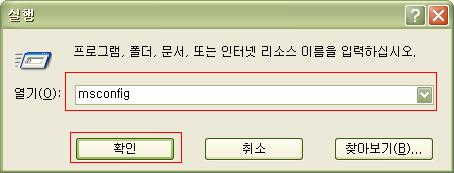
프로그램이 깨졌거나 바이러스(기타 악성코드등)일 확률이 있습니다.
일단 지우십시오.
Windows 98이라면 Win98 씨디 안에 Win98이라는 폴더에 수많은 압축 파일들이 있을것입니다.
거기 압축 파일중 하나에 msconfig.exe가 압축되어 있습니다.
Windows 2000, XP등은 씨디 넣으면
i386\msconfig.ex_ 라는 파일이 있는데 확장자를 cab로 변경 하시고 압축 해제하시면 됩니다.
( 출처 : http://kin.naver.com/db/detail.php?d1id=1&dir_id=10201&eid=6Lhu0X/QXNF2k8Cg6DP1ZwIrWtDeBQm9 )
《 여기도요~~~~~~~~~~~~ 》
님의 OS를 밝혀 놓지를 않았는데 우선 msconfig.sys 프로그램이 깨졌거나 없는 상태로 보이는데 다음 사이트 가서 다운 받아 설치하면 됩니다.
http://file.manian.dreamwiz.com/board/downadd.asp?bid=A020307&no=16197
그리고, iexplorer.exe는 인터넷 관련 핵심 파일인데 이것이 오류 난다는 것은 바이러스 감염, 윈도우 프로그램의 패치 에러, 인터넷 익스플로러 프로그램의 오류 등의 사유로 발생됩니다.
다음과 같은 조치를 해 보십시요.
1. 바이러스 백신 프로그램 업데이트
어떤 백신 프로그램을 갖고 있는지를 밝혀 놓지를 않았는데 웜바이러스 퇴치는 안철수 V3나 노튼 안티바이러스가 가장 확실합니다. 일단, 안철수 사이트 가서 (http://info.ahnlab.com/download/evaluate_v3.html) V3 pro 30일 데모버젼을 다운받아 설치 후, 업데이트를 해 놓고 다음과 같이 치료 과정을 밟아 보십시요. 반드시 두번 업데이트 확인해 주어야 합니다.
2. 악성코드 치료 프로그램 다운 및 설치
또한, 네이버 자료실에서 “피씨클린”을 검색하면 피씨클린 (PC Clean) 1.0 Beta라고 나오는 실행 파일을 다운 받고, 설치 후 업데이트를 해 놓습니다.
http://download.naver.com/pds_leaf.asp?pg_code=3083&pv_code=1
3. 시작>설정>제어판>프로그램 추가삭제에서 Internet Explorer 를 제거
*) 윈도우탐색기 열어 C:\Program FIles>Internet Explorer>IE Uninstall 폴더에 가면 실행파일이 있으며 이것으로 삭제할 수 있으며 XP에서 C:\Program FIles>Internet Explorer>IE Uninstall 폴더가 없다면 다음 2 방법으로 Iexplorer를 제거할 수 있습니다.
① HKEY_LOCAL_MACHINE>SOFTWARE>MICSOFT>INTERNET EXEPLORER 에 가서 우축의 VERSION 키 값을 삭제하면 됩니다.
② 또는 시작>설정>제어판>프로그램 추가/삭제 가서 왼쪽의 Windows 구성요소 제거 가서 Internet Explorer 를 선택해제하면 됩니다.
4. 컴퓨터를 안전모드로 부팅
안전모드로 부팅한 후
1) 시작>프로그램에 가서 백신 프로그램을 우선 실행 시켜 검색하고
2) 다시 시작>프로그램으로서 PC-Clean을 실행한 후, 악성코드 검사를 하여서 나오는 모든 악성코드를 제거하고, 또는 컴퓨터 최적화를 실행하여 불필요한 레지스트리도 제거하십시오.
5. 다시 정상모드로 재부팅합니다.
그런 후 인터넷 메뉴의 도구>WIndows Update에 가서 중요 업데이트 검색하여 나오는 모든 중요 업데이트를 하나도 빠뜨리지 말고 설치.
6. 재부팅 한 후 인터넷 실행 시키고,
메뉴에서 도구>인터넷옵션>파일삭제 (Off-Line도 포함)
다시 임시 인터넷파일 > 설정 > 개체보기 가서 그곳에 있는 모든 것을 선택 후 프로그램 제거를 해 주십시요.
이 과정을 다 거치면 완벽한 조치가 될 수 있을 것입니다. 그래도 안된다면 XP라면 시스템복원 기능을 이용하여 복원을 해 보던가, 아니면 복구 CD로서 Windows를 재 설치하는 방법이 있으며,
정녕 이런 방법으로도 안된다면 부득이 포맷 깨끗이 하고 Windows 부터 재 설치하는 과정을 밟아야 겠네요.
(출처 : http://kin.naver.com/db/detail.php?d1id=1&dir_id=10201&eid=L6QnXQZRQvUEMETiSEIKMP13WgVlit0i )
'세상만사 이모저모 > 컴퓨터·인터넷 및' 카테고리의 다른 글
| 블로그에서 배경음악 넣는 법 (0) | 2008.04.16 |
|---|---|
| PC 오류 간단 치료법 (0) | 2008.04.12 |
| Internet Explorer 문제가... (0) | 2008.04.06 |
| [동영상]컴퓨터로 팩스 보내는 방법(03:30) (0) | 2008.03.29 |
| 컴퓨터 메인보드의 명칭 과 구조 (0) | 2008.03.29 |





댓글